win11系统显示你的账户已被停用如何解决
短信预约 -IT技能 免费直播动态提醒
本篇内容主要讲解“win11系统显示你的账户已被停用如何解决”,感兴趣的朋友不妨来看看。本文介绍的方法操作简单快捷,实用性强。下面就让小编来带大家学习“win11系统显示你的账户已被停用如何解决”吧!
win11系统显示你的账户已被停用怎么办
我们如果有其他的账户的话,可以直接进入另一个账户进行操作。
如果没有其他账户,可以使用电源键重复开机3次及以上,进入安全启动。
然后进入“高级选项”,选择“启动设置”,选择“安全模式”启动。
进入安全模式或使用其他账户进入系统后,右键“此电脑”,点击“管理”
接着在本地用户和组中点击“用户”,找到我们的用户,双击打开。
然后取消勾选下方的“用户已禁用”就可以了。
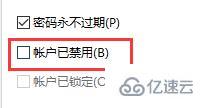
到此,相信大家对“win11系统显示你的账户已被停用如何解决”有了更深的了解,不妨来实际操作一番吧!这里是编程网网站,更多相关内容可以进入相关频道进行查询,关注我们,继续学习!
免责声明:
① 本站未注明“稿件来源”的信息均来自网络整理。其文字、图片和音视频稿件的所属权归原作者所有。本站收集整理出于非商业性的教育和科研之目的,并不意味着本站赞同其观点或证实其内容的真实性。仅作为临时的测试数据,供内部测试之用。本站并未授权任何人以任何方式主动获取本站任何信息。
② 本站未注明“稿件来源”的临时测试数据将在测试完成后最终做删除处理。有问题或投稿请发送至: 邮箱/279061341@qq.com QQ/279061341














